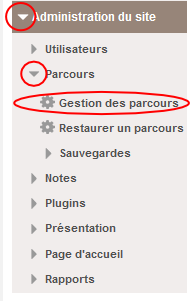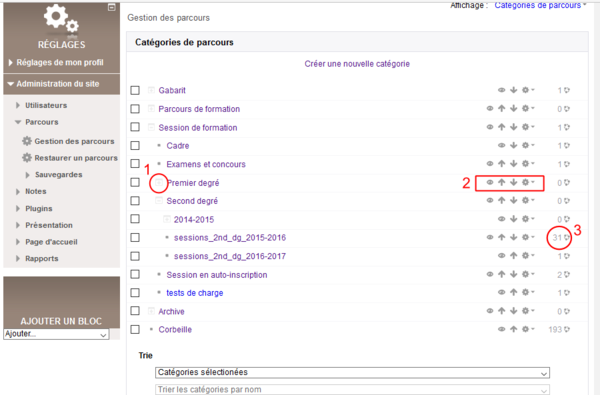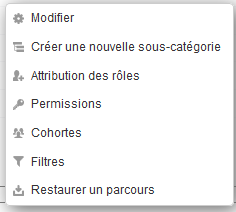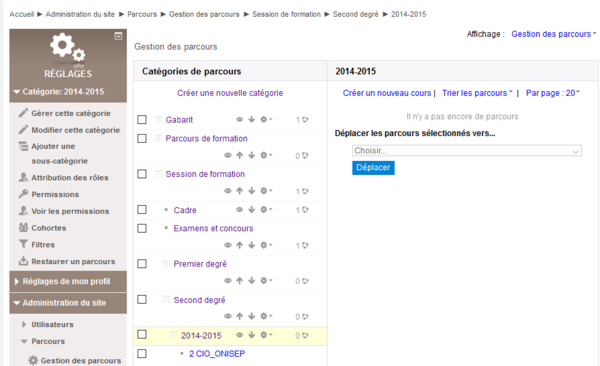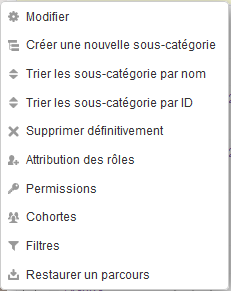Gérer les catégories de parcours sur m@gistère : Différence entre versions
| (16 révisions intermédiaires par 6 utilisateurs non affichées) | |||
| Ligne 1 : | Ligne 1 : | ||
| − | [[ | + | <!--DébutCommentaire. |
| − | Les utilisateur ayant le rôle "Administrateur local" peuvent créer, modifier et supprimer des catégories. | + | Aide: si nécessaire, ajoutez ci-dessous une des balises suivantes : |
| + | [[Catégorie:Amodifier]] [[Catégorie:Asupprimer]] [[Catégorie:Encours]] [[Catégorie:Arelire]] | ||
| + | FinCommentaire--> | ||
| + | {{Version| [[version::3.0.10]]}} | ||
| + | |||
| + | Les utilisateur ayant le rôle "Administrateur local" peuvent créer, modifier et supprimer des '''sous-catégories'''. | ||
'''Attention cependant, les catégories suivantes ne doivent surtout pas être supprimées :''' | '''Attention cependant, les catégories suivantes ne doivent surtout pas être supprimées :''' | ||
| − | |||
| − | |||
| − | |||
| − | |||
| − | == | + | *Gabarit |
| − | + | *Parcours de formation | |
| + | *Session de formation | ||
| + | *Archive | ||
| + | *Corbeille | ||
| + | |||
| + | Il convient aussi de veiller à la présence des sous-catégories suivantes : | ||
| + | |||
| + | * Parcours de formation / Parcours en démonstration | ||
| + | * Session de formation / Session en auto-inscription | ||
| + | * Session de formation / Session locale en auto-inscription | ||
| + | |||
| + | Aucune autre '''catégorie''' ne peut être ajoutée sans risquer des dysfonctionnements de la plateforme. | ||
| + | |||
| + | ==Accéder aux interfaces de gestion des parcours== | ||
| + | Sur toutes les pages de m@gistère, figure dans la colonne de gauche le bloc "Administration du site" qui permet également d'accéder à la gestion des parcours. | ||
| + | [[Fichier:Bloc Administration du site - Parcours déplié.png|thumb|center|Bloc Administration du site - Parcours déplié<br>Les petites flèches permettent de déplier les sous-entrées.]]. | ||
| + | La suite s'appuiera sur ce 2e accès possible | ||
| + | |||
| + | ==Gérer une catégorie== | ||
| + | L'interface de gestion des catégorie fait apparaître l'arborescence repliée. | ||
| + | [[Fichier:Interface Gestion des parcours.png|thumb|center|upright=2|Interface Gestion des parcours avec repérage des principales informations <br>1. Pour déplier une catégorie <br>2. Les différentes options <br>3. Le nombre de parcours (excepté les parcours des sous-catégories)]] | ||
| + | Pour chaque catégorie, trois outils sont proposés. | ||
| + | [[Fichier:Options de la gestion des categories.png|thumb|center|Pour chaque catégorie,<br>1. la possibilité de cacher et afficher la catégorie <br>2. déplacer la catégorie dans l'arborescence <br>3. accéder au menu de gestion des catégories]]. | ||
| + | Le 3e outil (roue crantée) permet d'aboutir à un menu d'actions possibles : | ||
| + | [[Fichier:Menu de gestion des categories depuis l'interface Gestion des parcours.png|thumb|center|Menu de gestion des catégories depuis l'interface Gestion des parcours]] | ||
| + | Remarque : après un clic sur l'une des catégories, l'interface est en deux colonnes et le menu des actions est plus détaillé : | ||
| + | |||
| + | [[Fichier:Interface de gestion des parcours apres clic sur une categorie.png|thumb|center|upright=2|Interface de gestion des parcours après clic sur une catégorie]] | ||
| + | [[Fichier:Menu de gestion des categories depuis l'interface Gestion des parcours (après clic sur le nom d'un parcours).png|thumb|center|Remarque : le menu est plus détaillé que celui accessible depuis la première page de la Gestion des parcours]] | ||
| + | |||
| + | ==Créer une sous-catégorie== | ||
| + | La création d'une sous-catégorie se fait par le menu d'actions, entrée "Créer une nouvelle sous-catégorie". | ||
| + | |||
| + | Sur l'interface de création de sous-catégorie, l'arborescence des catégories apparaît, il est donc possible de changer la catégorie dans laquelle la sous-catégorie est créée. | ||
| + | Un seul champ est obligatoire : le nom de la catégorie. | ||
| + | Remarque concernant le nommage : pour utiliser les outils de rapports automatique, il peut être utile d'avoir des catégories et sous-catégories dénommées le plus clairement et le plus explicitement possible (techniquement, il est possible de dénommer des (sous-)catégories de la même manière, mais, dans l'idéal, on ne devrait pas le faire). | ||
| − | == | + | ==Supprimer une sous-catégorie== |
| − | + | La suppression d'une catégorie n'est possible que si celle-ci et ses sous-catégories ne comprennent pas de parcours. | |
| − | + | La suppression est accessible depuis le menu d'actions, "Supprimer définitivement". | |
| − | |||
Version actuelle datée du 2 décembre 2020 à 11:25
| Version m@gistère : 3.0.10 |
Les utilisateur ayant le rôle "Administrateur local" peuvent créer, modifier et supprimer des sous-catégories.
Attention cependant, les catégories suivantes ne doivent surtout pas être supprimées :
- Gabarit
- Parcours de formation
- Session de formation
- Archive
- Corbeille
Il convient aussi de veiller à la présence des sous-catégories suivantes :
- Parcours de formation / Parcours en démonstration
- Session de formation / Session en auto-inscription
- Session de formation / Session locale en auto-inscription
Aucune autre catégorie ne peut être ajoutée sans risquer des dysfonctionnements de la plateforme.
Sommaire
Accéder aux interfaces de gestion des parcours
Sur toutes les pages de m@gistère, figure dans la colonne de gauche le bloc "Administration du site" qui permet également d'accéder à la gestion des parcours.
.
La suite s'appuiera sur ce 2e accès possible
Gérer une catégorie
L'interface de gestion des catégorie fait apparaître l'arborescence repliée.
Pour chaque catégorie, trois outils sont proposés.
.
Le 3e outil (roue crantée) permet d'aboutir à un menu d'actions possibles :
Remarque : après un clic sur l'une des catégories, l'interface est en deux colonnes et le menu des actions est plus détaillé :
Créer une sous-catégorie
La création d'une sous-catégorie se fait par le menu d'actions, entrée "Créer une nouvelle sous-catégorie".
Sur l'interface de création de sous-catégorie, l'arborescence des catégories apparaît, il est donc possible de changer la catégorie dans laquelle la sous-catégorie est créée. Un seul champ est obligatoire : le nom de la catégorie.
Remarque concernant le nommage : pour utiliser les outils de rapports automatique, il peut être utile d'avoir des catégories et sous-catégories dénommées le plus clairement et le plus explicitement possible (techniquement, il est possible de dénommer des (sous-)catégories de la même manière, mais, dans l'idéal, on ne devrait pas le faire).
Supprimer une sous-catégorie
La suppression d'une catégorie n'est possible que si celle-ci et ses sous-catégories ne comprennent pas de parcours.
La suppression est accessible depuis le menu d'actions, "Supprimer définitivement".